Overgangen fra Windows til Linux kan virke utfordrende. Selv om Linux Lite er designet for å lette denne overgangen, er det helt naturlig å ha spørsmål om hvordan Linux fungerer.
Med den rette veiledningen kan du starte din reise mot å bli en erfaren Linux-bruker. Her er noen av de beste tipsene for å komme i gang med Linux Lite.
1. Bli kjent med terminalen
For å få fullt utbytte av Linux, er det essensielt å bruke terminalen. Selv om det kan virke skremmende i starten, er de grunnleggende kommandoene du vil bruke daglig, veldig enkle å lære seg.
For å installere et nytt program, kan du bruke følgende kommandoer for å oppdatere pakkene dine (programvarearkivfiler) og installere ønsket program:
sudo apt-get update
sudo apt-get upgrade
sudo apt-get install programnavn
Du kan også bruke kommandoer som `cd` og `ls` når du begynner å navigere og administrere filene dine via terminalen. Det er selvfølgelig ingenting i veien for å bruke den innebygde filbehandleren i begynnelsen. Det vil være fordelaktig for deg å bruke en guide for å lære grunnleggende terminalkommandoer i løpet av de første ukene med Linux Lite.
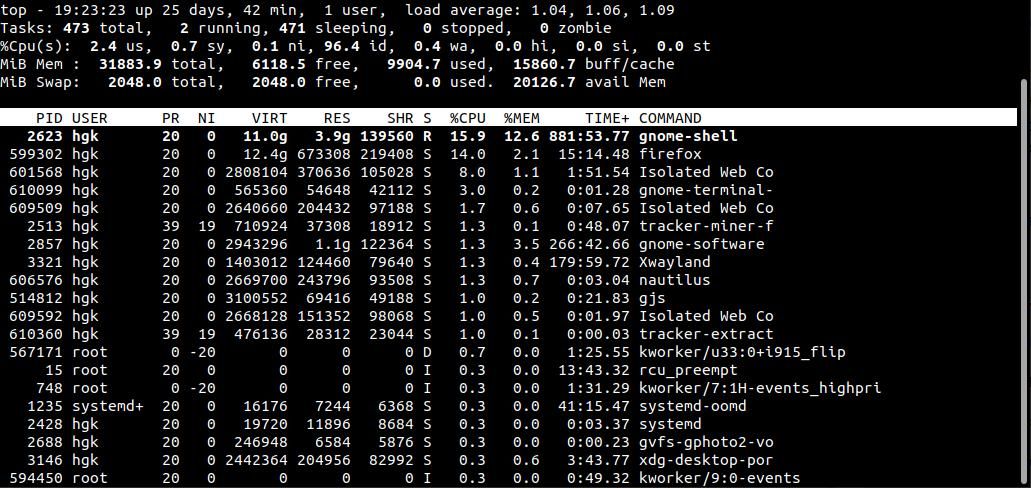
Terminalen er ikke bare for filbehandling. Den er også svært nyttig for å lære mer om systemet ditt. Trenger du å vite hvilke aktive prosesser som bruker mest CPU-ressurser? Kommandoen `top` kan hjelpe. `tcpdump` lar deg se datapakker som går inn og ut av nettverket ditt, mens `netstat` gir deg mer informasjon om nettverket ditt.
Det finnes utrolige kommandolinjeverktøy for nesten alle formål du kan tenke deg – og de er bare et Google-søk unna. Det finnes verktøy for å vise innholdet i filer, verktøy for å overvåke systemets ytelse, og til og med morsomme kommandolinjeprogrammer.
2. Installer maskinvare- og enhetsdrivere
Hvis du opplever at Linux Lite ikke kjører optimalt rett etter installasjon, kan det være nødvendig å installere de riktige maskinvare- og enhetsdriverne. Som standard er proprietære drivere ikke installert i Ubuntu og dets derivater, inkludert Linux Lite. Du kan sjekke om proprietære drivere er tilgjengelige ved å åpne menyen og navigere til Innstillinger > Installer drivere.
Proprietære AMDGPU-drivere er ikke støttet av Linux Lite, og det anbefales derfor å bruke standarddriverne.
3. Forstå Linux» katalogstruktur
Katalogstrukturen som brukes i Linux er vesentlig forskjellig fra Windows. Selve OS-katalogen er plassert i rotkatalogen `/` i stedet for C:-stasjonen.
Systemfiler lagres i kataloger som `boot` (for oppstartslasteren), `dev` (for maskinvarerelaterte filer) og `etc` (for systemkonfigurasjonsfiler). Dine personlige filer lagres i hjemmekatalogen.
4. Installer dine favorittprogrammer
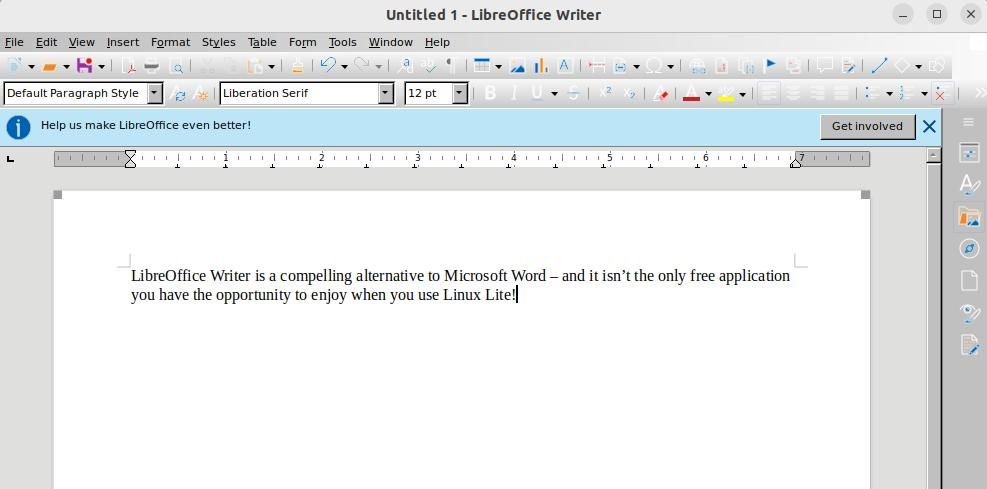
Linux Lite leveres med et imponerende utvalg av forhåndsinstallert programvare. Noen av programmene som er inkludert er:
- LibreOffice Suite, et kraftig og gratis alternativ til Microsoft Office
- Lite Themes, som tilbyr et brukervennlig grensesnitt for tilpasning av systemet
- GIMP Image Editor, et åpen kildekode-alternativ til Photoshop
- TimeShift, en applikasjon som automatisk kan ta sikkerhetskopier av systemet
Disse programmene vil imidlertid ikke alltid dekke alle dine behov. Du kan prøve å laste ned snaps for en sømløs installasjonsopplevelse, eller bruke Linux Lites innebygde Lite Software-applikasjon for å laste ned nye programmer. Du kan også prøve å laste ned nye programmer via terminalen hvis du ønsker en liten utfordring.
Få mest mulig ut av ditt nye Linux Lite-system
Det kan være vanskelig å bytte til et nytt operativsystem, men du kan være trygg på at bruk av Linux Lite vil gjøre prosessen mye enklere.
Eksperimenter med terminalen, last ned ny programvare, og juster driverne og systemkonfigurasjonene dine til du er fornøyd med det nye systemet. Ikke vær redd for å prøve deg frem, da det er den beste måten å lære på.